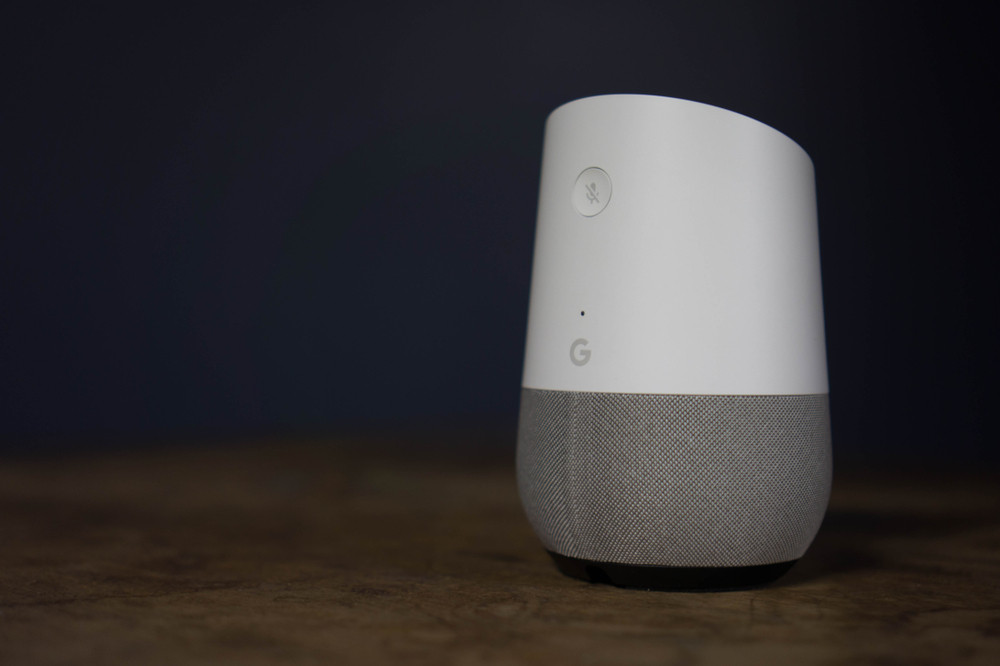Contrairement à Amazon Alexa qui requiert une procédure assez longue si elle s'adresse à vous dans une autre langue que le français, il est relativement simple de configurer l'Assistant Google pour le faire passer au français, mais aussi pour ajouter une langue supplémentaire et ainsi faire de lui un véritable assistant multilingue !
1. Sur l'application Google Home, rendez-vous dans la section « Compte »

2. Sélectionnez « Paramètres » puis la rubrique « Assistant »
Dans la rubrique « Langues », vous pourrez modifier la langue utilisée par l'Assistant, mais aussi en ajouter une supplémentaire si cela vous est nécessaire.
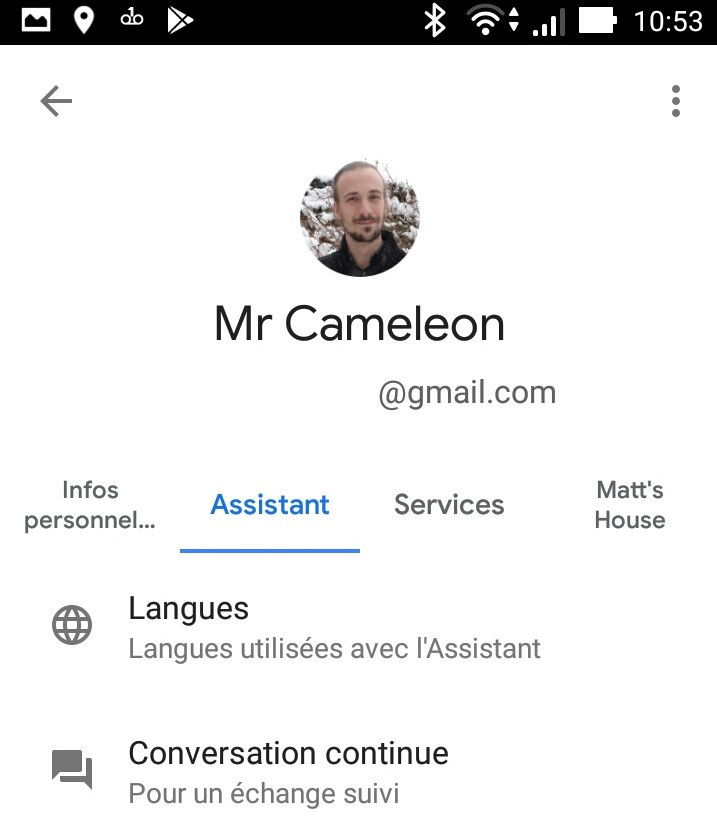
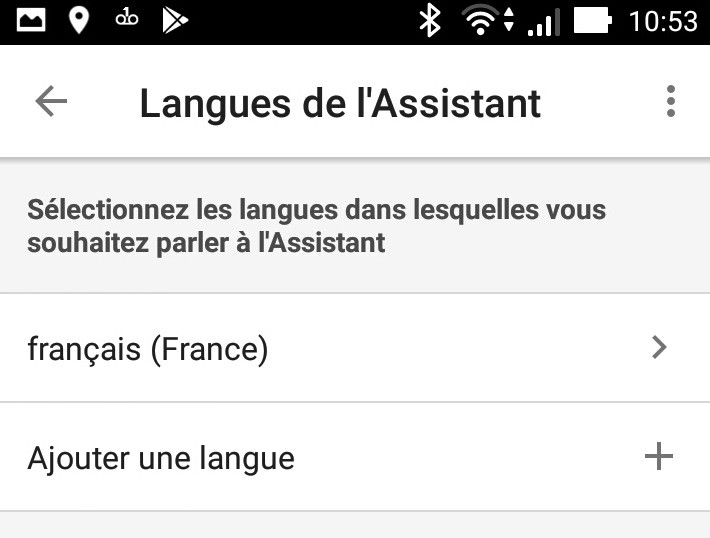
3. Cliquez sur « Ajouter une langue »
Dans notre cas nous avons sélectionné English (United States).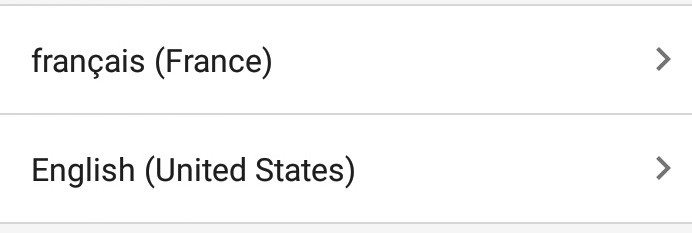
L'activation de l'anglais des États-Unis permet d'avoir accès à une autre fonctionnalité qui n'est, à l'heure actuelle, pas encore permise avec d'autres langues. Il s'agit de « Conversation continue » : quand vous dites « Ok Google », votre enceinte connectée vous écoute pendant que vous lui adressez la requête qui suit.
Avec les « Continued Conversations », le micro de l'enceinte reste activé quelques instants après que l'Assistant vous a donné sa réponse afin d'être en mesure d'entendre si vous avez d'autres questions. Ainsi, pas besoin de répéter « Ok Google » ou « Dis Google ».
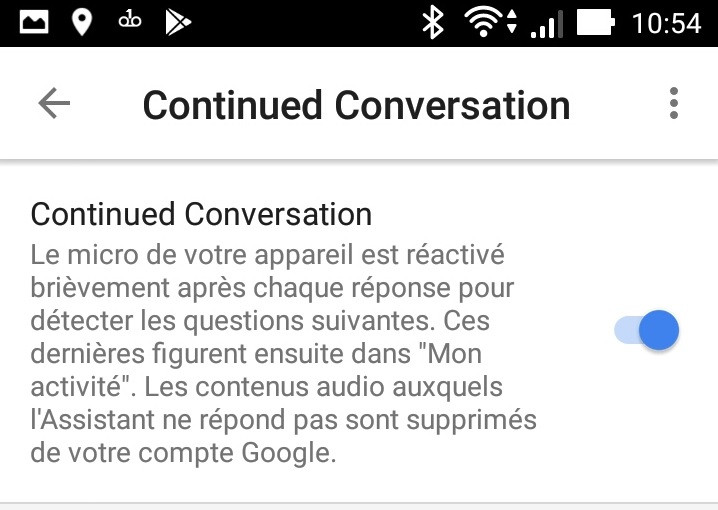
4. Cliquez sur « Conversation Continue » puis enclenchez le bouton afin d'activer la fonctionnalité
Attention, cette fonctionnalité ne fonctionne pour le moment qu'en anglais des États-Unis, la langue de base de votre appareil doit donc être remplacée par celle-ci si vous souhaitez avoir accès aux conversations continues.
Paramétrage, utilisation, connectique... Découvrez notre guide complet pour apprendre à apprivoiser l'enceinte intelligente Google Home